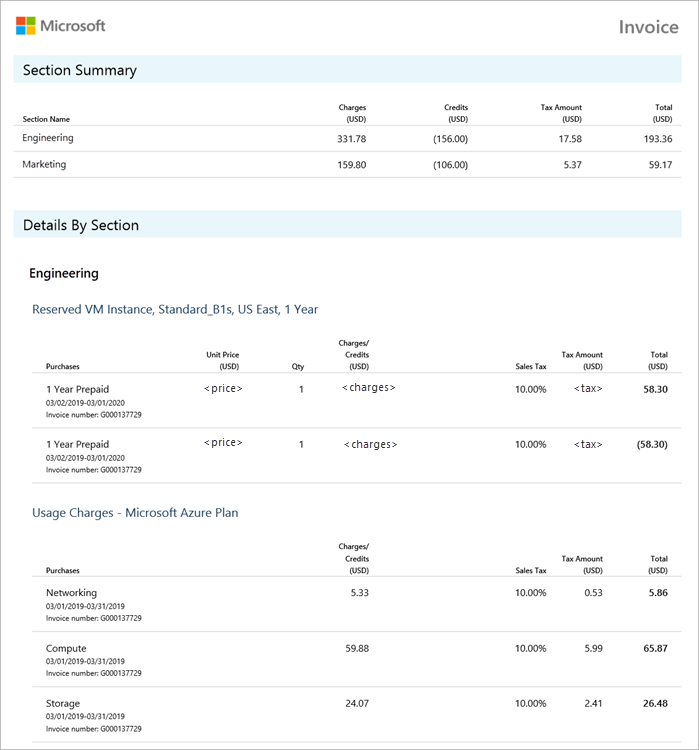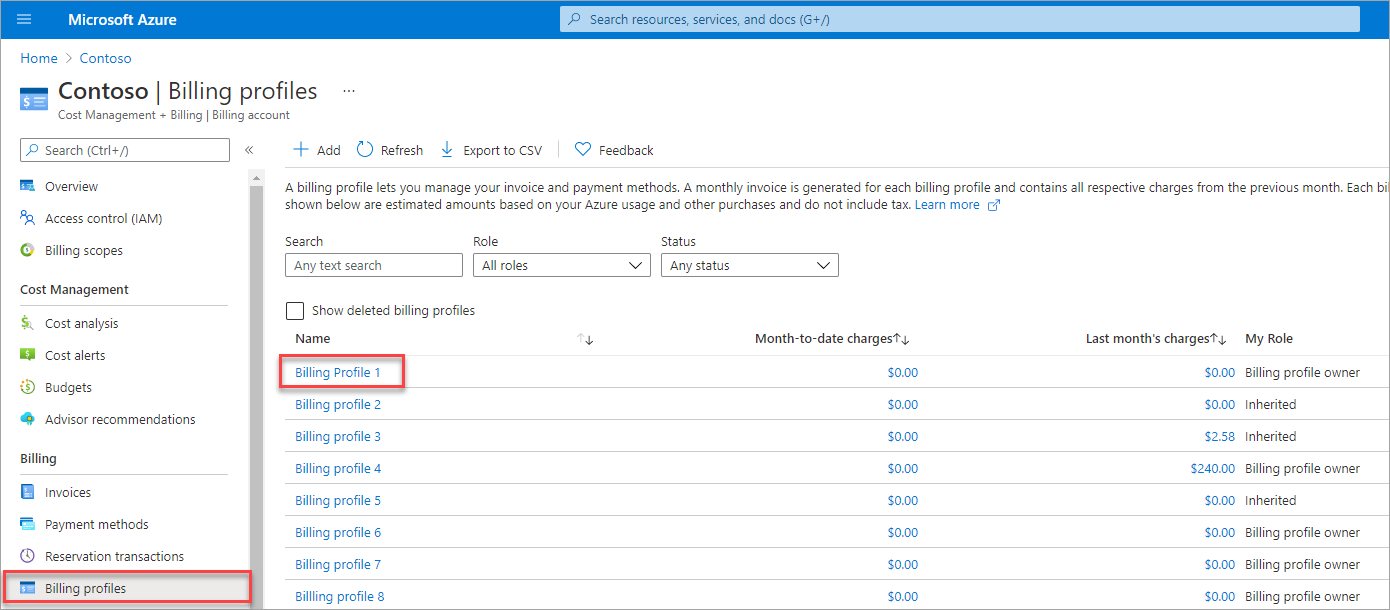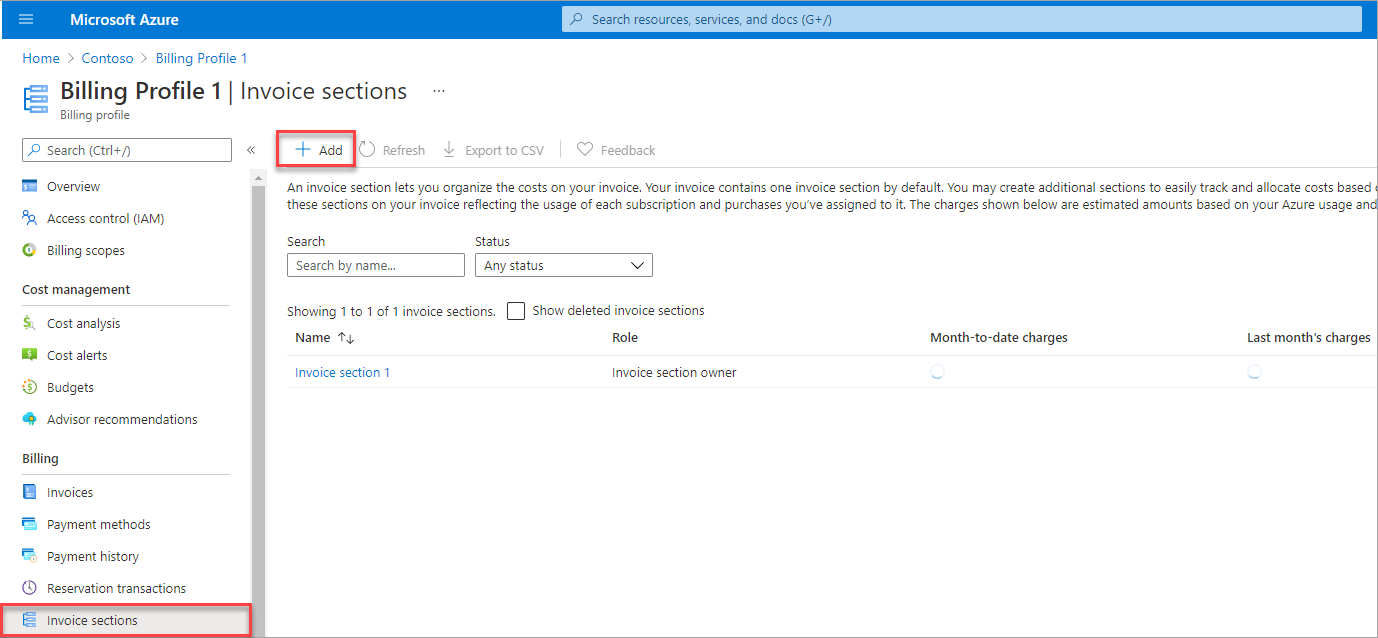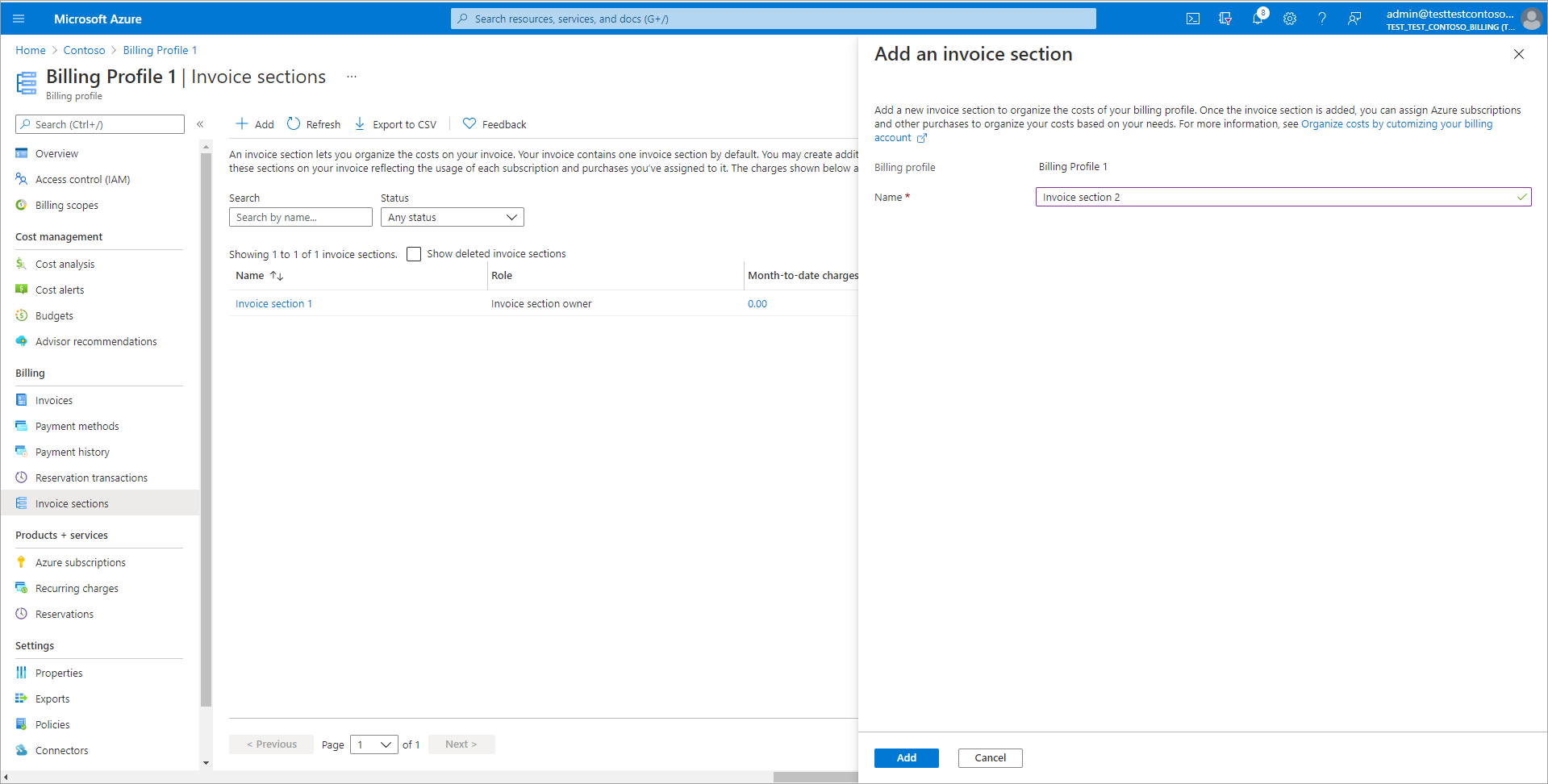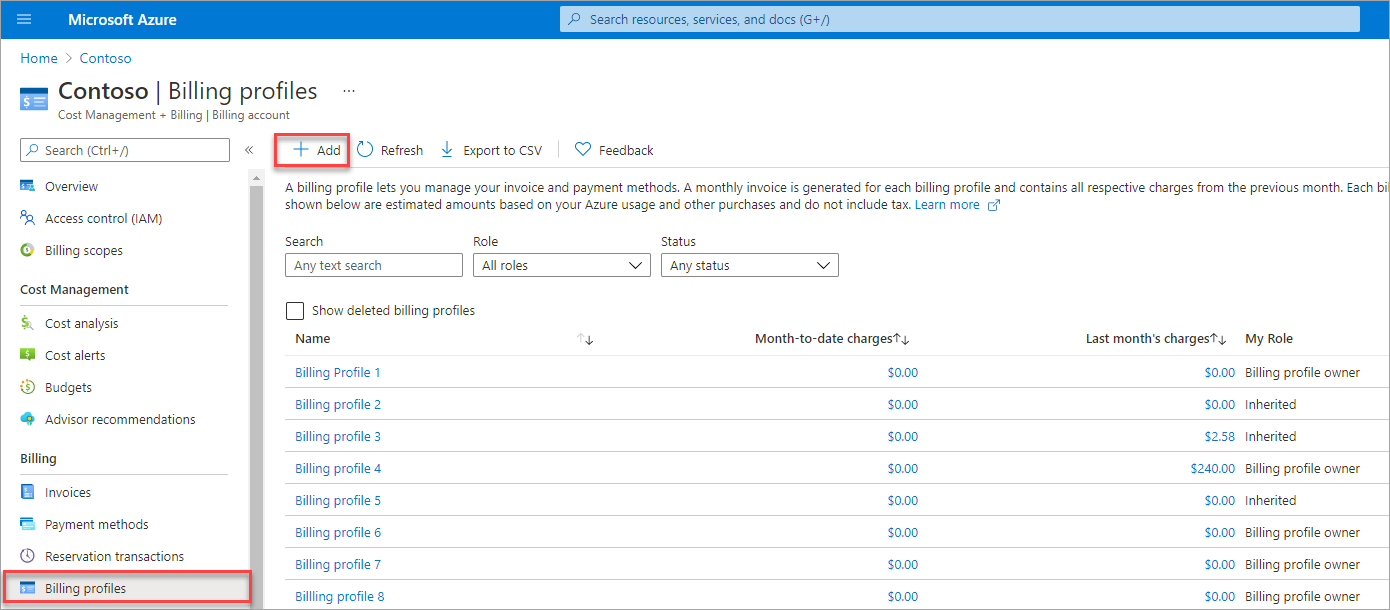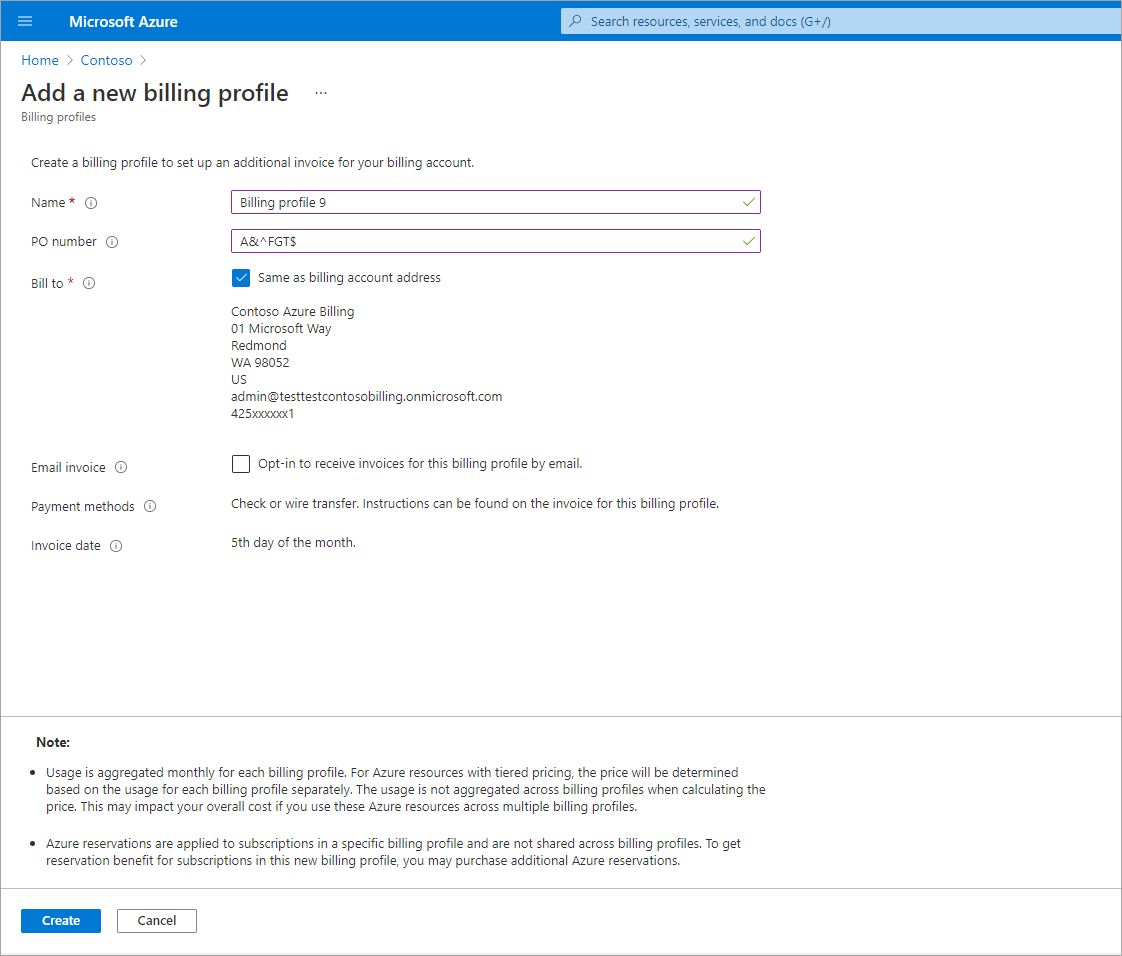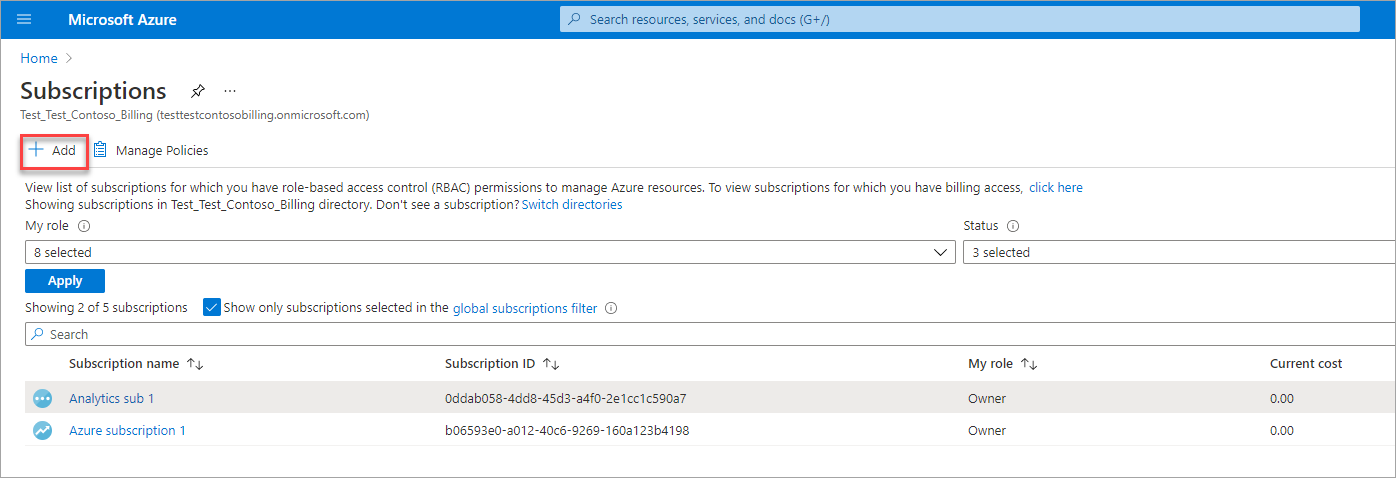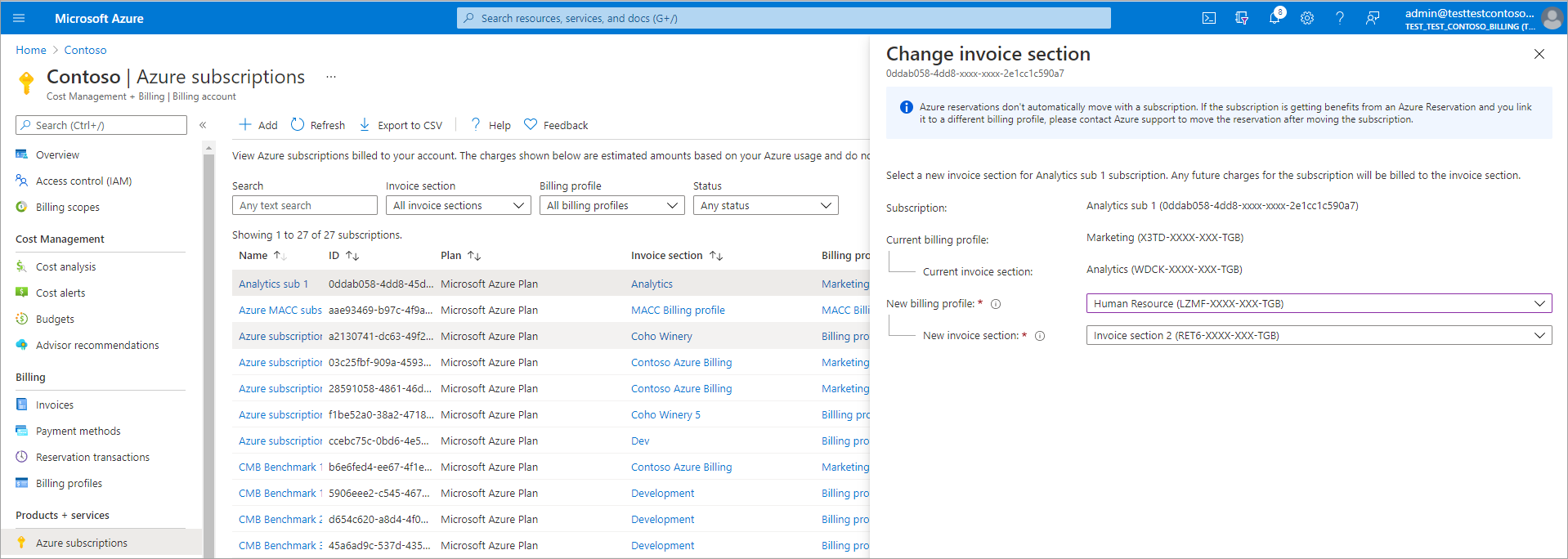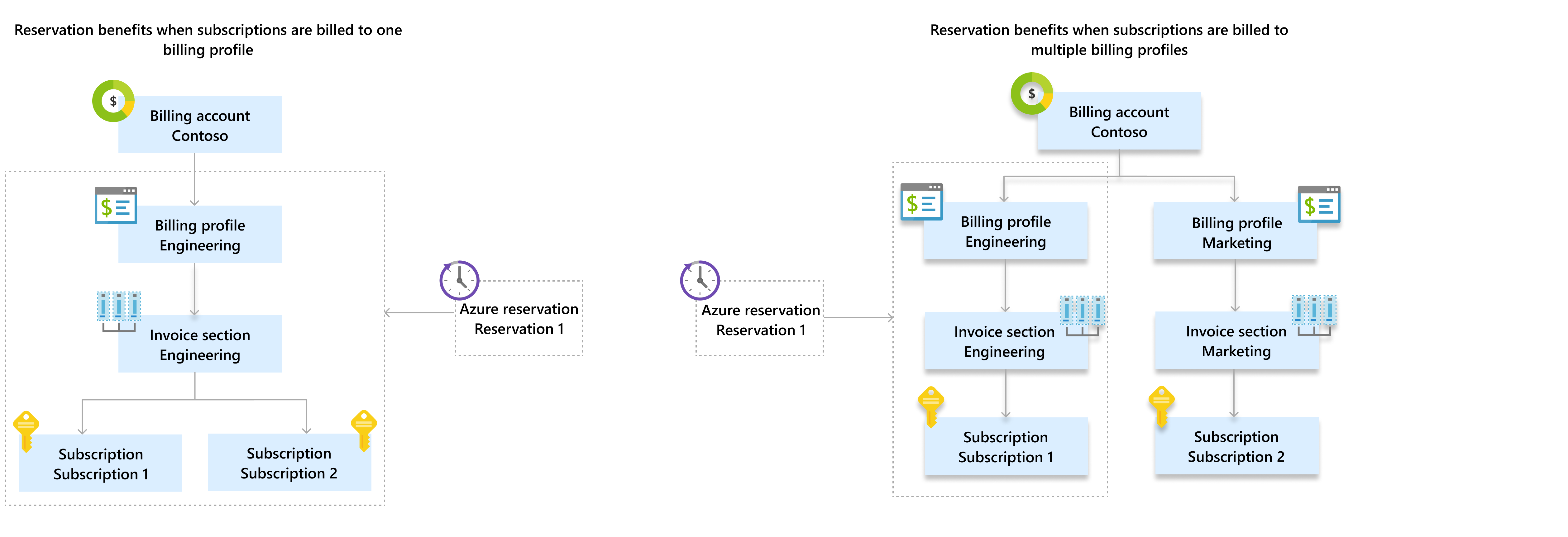Hinweis
Für den Zugriff auf diese Seite ist eine Autorisierung erforderlich. Sie können versuchen, sich anzumelden oder das Verzeichnis zu wechseln.
Für den Zugriff auf diese Seite ist eine Autorisierung erforderlich. Sie können versuchen, das Verzeichnis zu wechseln.
Ihr Abrechnungskonto für die Microsoft-Kundenvereinbarung (MCA) hilft Ihnen, Ihre Kosten basierend auf Ihren Anforderungen zu organisieren. Dies kann nach Abteilung oder Projekt ebenso wie nach Entwicklungsumgebung erfolgen.
In diesem Artikel wird beschrieben, wie Sie Ihre Kosten im Azure-Portal organisieren können. Er bezieht sich auf ein Abrechnungskonto für eine Microsoft-Kundenvereinbarung. Überprüfen Sie, ob Sie Zugriff auf eine Microsoft-Kundenvereinbarung haben.
Um zu erfahren, wie Sie die Kosten für Ihr Abrechnungskonto organisieren, schauen Sie sich das Video Organisieren von Kosten durch Anpassen Ihres Abrechnungskontos für die Microsoft-Kundenvereinbarung an.
Strukturieren Ihres Kontos mit Abrechnungsprofilen und Rechnungsabschnitten
Im Abrechnungskonto für eine Microsoft-Kundenvereinbarung verwenden Sie Abrechnungsprofile und Rechnungsabschnitte, um Ihre Kosten zu organisieren.
Abrechnungsprofil
Ein Abrechnungsprofil stellt eine Rechnung und die zugehörigen Abrechnungsinformationen wie Zahlungsmethoden und Abrechnungsadresse dar. Am Anfang jedes Kalendermonats wird in Ihrem Konto eine monatliche Rechnung für jedes Abrechnungsprofil erstellt. Die Rechnung enthält Gebühren für die Azure-Nutzung und andere Käufe aus dem Vormonat.
Ein Abrechnungsprofil wird automatisch zusammen mit Ihrem Abrechnungskonto erstellt, wenn Sie sich für Azure registrieren. Sie können weitere Abrechnungsprofile erstellen, um Ihre Kosten in mehreren monatlichen Rechnungen zu organisieren.
Wichtig
Das Erstellen mehrerer Abrechnungsprofile wirkt sich möglicherweise auf Ihre Gesamtkosten aus. Weitere Informationen finden Sie unter Zu berücksichtigende Aspekte beim Hinzufügen neuer Abrechnungsprofile.
Rechnungsabschnitt
Ein Rechnungsabschnitt stellt eine Gruppierung von Kosten in Ihrer Rechnung dar. Für jedes Abrechnungsprofil in Ihrem Konto wird automatisch ein Rechnungsabschnitt erstellt. Sie können weitere Abschnitte erstellen, um Ihre Kosten basierend auf Ihren Anforderungen zu organisieren. Jeder Rechnungsabschnitt wird auf der Rechnung mit den anfallenden Gebühren für diesen Monat gezeigt.
Die folgende Abbildung zeigt eine Rechnung mit zwei Rechnungsabschnitten: Engineering und Marketing. Die Zusammenfassung und die Kostendetails für jeden Abschnitt werden in der Rechnung angezeigt. Die in der Abbildung gezeigten Preise sind Beispiele. Sie stellen nicht die tatsächlichen Preise von Azure-Diensten dar.
Abrechnungskontostruktur für gängige Szenarien
In diesem Abschnitt werden häufige Szenarien zum Organisieren von Kosten und die entsprechende Abrechnungskontostruktur beschrieben:
| Szenario | Struktur |
|---|---|
| Der Benutzer Jack registriert sich bei Azure und benötigt eine einzelne monatliche Rechnung. | Ein Abrechnungsprofil und ein Rechnungsabschnitt. Diese Struktur wird automatisch für Jack eingerichtet, wenn er sich bei Azure registriert, und es sind keine anderen Schritte erforderlich. |
| Szenario | Struktur |
|---|---|
| Contoso ist eine kleine Organisation, die eine monatliche Rechnung benötigt, die Kosten jedoch nach ihren Abteilungen gruppiert: Marketing und Engineering. | Ein Abrechnungsprofil für Contoso und je ein Rechnungsabschnitt für die Abteilungen Marketing und Engineering. |
| Szenario | Struktur |
|---|---|
| Fabrikam ist ein mittelständisches Unternehmen, das separate Rechnungen für seine Abteilungen Engineering und Marketing benötigt. Für die Engineeringabteilung sollen die Kosten nach Umgebungen gruppiert werden: Produktion und Entwicklung. | Je ein Abrechnungsprofil für die Abteilungen Marketing und Engineering. Für die Engineeringabteilung je ein Rechnungsabschnitt für die Produktions- und die Entwicklungsumgebung. |
Erstellen eines neuen Rechnungsabschnitts
Um einen Rechnungsabschnitt erstellen zu können, müssen Sie ein Besitzer des Abrechnungsprofils oder Mitwirkender am Abrechnungsprofil sein. Weitere Informationen finden Sie unter Verwalten von Rechnungsabschnitten für das Abrechnungsprofil.
Melden Sie sich beim Azure-Portal an.
Suchen Sie nach Kostenverwaltung + Abrechnung.
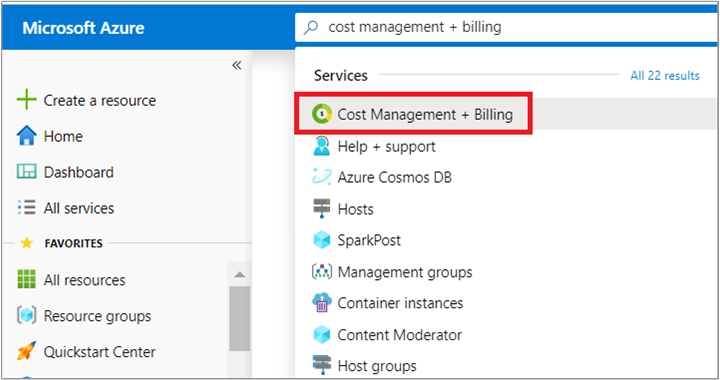
Wählen Sie im linken Bereich die Option Abrechnungsprofile aus. Wählen Sie in der Liste ein Abrechnungsprofil aus. Der neue Abschnitt wird auf der Rechnung des ausgewählten Abrechnungsprofils angezeigt.
Wählen Sie im linken Bereich Rechnungsabschnitte und dann oben auf der Seite Hinzufügen aus.
Geben Sie einen Namen für den Rechnungsabschnitt ein.
Klicken Sie auf Erstellen.
Erstellen eines neuen Abrechnungsprofils
Um ein Abrechnungsprofil erstellen zu können, müssen Sie ein Besitzer des Abrechnungskontos oder Mitwirkender am Abrechnungskonto sein. Weitere Informationen finden Sie unter Verwalten von Abrechnungsprofilen für ein Abrechnungskonto.
Wichtig
Das Erstellen zusätzlicher Abrechnungsprofile könnte sich auf Ihre Gesamtkosten auswirken. Weitere Informationen finden Sie unter Zu berücksichtigende Aspekte beim Hinzufügen neuer Abrechnungsprofile.
Melden Sie sich beim Azure-Portal an.
Suchen Sie nach Kostenverwaltung + Abrechnung.
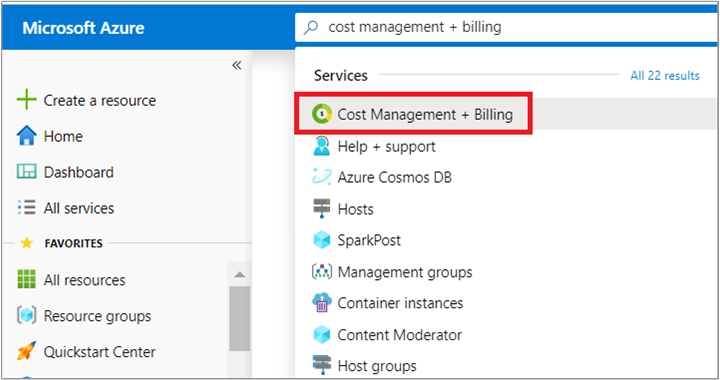
Wählen Sie im linken Bereich Abrechnungsprofile und dann oben auf der Seite Hinzufügen aus.
Füllen Sie das Formular aus und wählen Sie Erstellen aus.
Feld Definition Name Ein Anzeigename, über den Sie das Abrechnungsprofil im Azure-Portal einfach identifizieren können. Auftragsnummer Eine optionale Auftragsnummer. Die Auftragsnummer ist in den für das Abrechnungsprofil generierten Rechnungen angezeigt. Bill to Der Rechnungsempfänger ist auf den für das Abrechnungsprofil generierten Rechnungen angezeigt. Rechnung per E-Mail Aktivieren Sie das Feld „Rechnung per E-Mail“, um die Rechnungen für dieses Abrechnungsprofil per E-Mail zu erhalten. Wenn Sie sich nicht dafür anmelden, können Sie die Rechnungen im Azure-Portal anzeigen und herunterladen. Klicken Sie auf Erstellen.
Verknüpfen von Gebühren mit Rechnungsabschnitten und Abrechnungsprofilen
Nachdem Sie Ihr Abrechnungskonto entsprechend Ihren Anforderungen angepasst haben, können Sie Abonnements und andere Produkte mit Ihrem gewünschten Rechnungsabschnitt und Abrechnungsprofil verknüpfen.
Verknüpfen eines neuen Abonnements
Melden Sie sich beim Azure-Portal an.
Suchen Sie nach Abonnements.
Wählen Sie oben auf der Seite die Option Hinzufügen.
Wenn Sie Zugriff auf mehrere Abrechnungskonten haben, wählen Sie das Abrechnungskonto Ihrer Microsoft-Kundenvereinbarung aus.
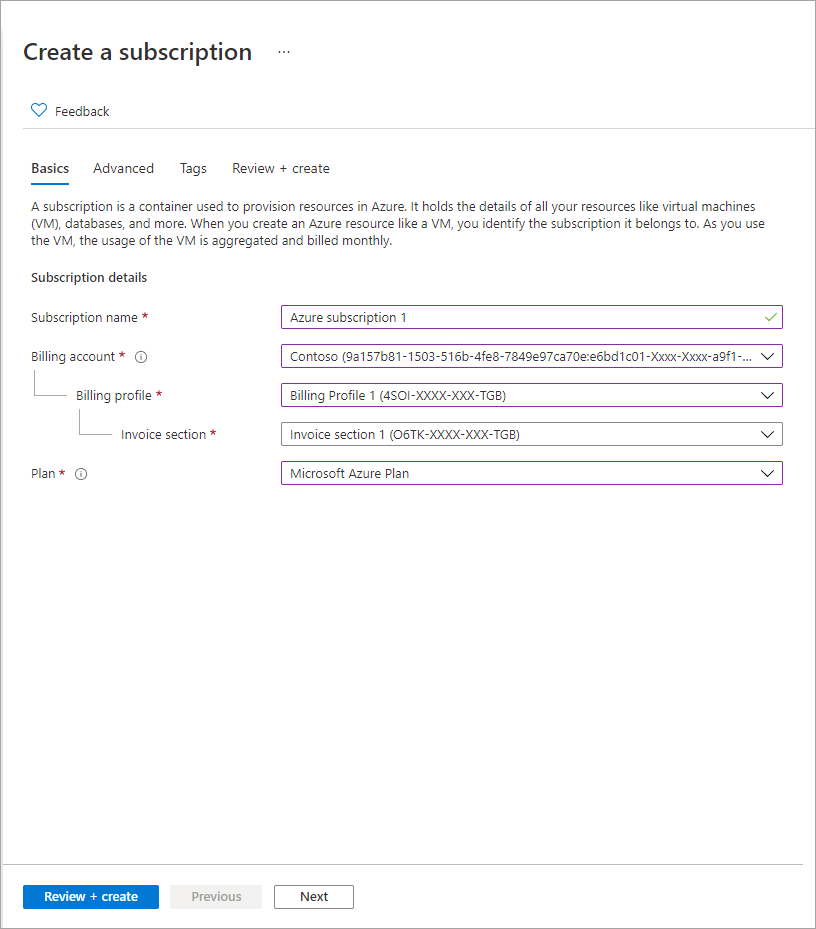
Wählen Sie das Abrechnungsprofil aus, dem die Abonnementnutzung berechnet ist. Die Gebühren für die Azure-Nutzung und andere Käufe für dieses Abonnement werden der Rechnung des ausgewählten Abrechnungsprofils angerechnet.
Wählen Sie den Rechnungsabschnitt aus, mit dem die Gebühren des Abonnements verknüpft werden sollen. Die Gebühren werden in diesem Abschnitt auf der Rechnung des Abrechnungsprofils angezeigt.
Wählen Sie einen Azure-Plan aus, und geben Sie einen Anzeigenamen für das Abonnement ein.
Klicken Sie auf Erstellen.
Verknüpfen vorhandener Abonnements und Produkte
Wenn Sie bereits über Azure-Abonnements oder andere Produkte wie Azure Marketplace- und AppSource-Ressourcen verfügen, können Sie diese aus ihrem bisherigen Rechnungsabschnitt in einen anderen verschieben, um Ihre Kosten neu zu organisieren. Sie können den Rechnungsabschnitt jedoch nicht für Reservierungs-, Sparplan- oder Arbeitsplatz-basierte Abonnements ändern.
Melden Sie sich beim Azure-Portal an.
Suchen Sie nach Kostenverwaltung + Abrechnung.
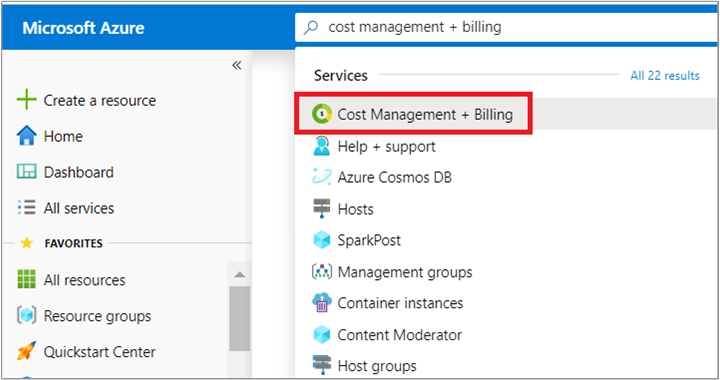
Wenn Sie ein Abonnement mit einem neuen Rechnungsabschnitt verknüpfen möchten, wählen Sie auf der linken Seite des Bildschirms Azure-Abonnements aus. Wählen Sie für andere Produkte wie Azure Marketplace- und AppSource-Ressourcen Laufende Gebühren aus.
Wählen Sie auf der Seite das Auslassungszeichen (drei Punkte) für das Abonnement oder Produkt aus, das Sie mit einem neuen Rechnungsabschnitt verknüpfen möchten. Wählen Sie Rechnungsabschnitt ändern aus.
Wählen Sie in der Dropdownliste das neue Abrechnungsprofil und den Rechnungsabschnitt aus.
Wählen Sie Speichern.
Zu berücksichtigende Aspekte beim Hinzufügen neuer Abrechnungsprofile
In den folgenden Abschnitten wird beschrieben, wie sich das Hinzufügen neuer Abrechnungsprofile auf Ihre Gesamtkosten auswirken kann.
Azure-Nutzungsgebühren können betroffen sein
In Ihrem Abrechnungskonto für eine Microsoft-Kundenvereinbarung wird jeden Monat die Azure-Nutzung für jedes Abrechnungsprofil aggregiert. Die Preise für Azure-Ressourcen mit mehrstufigen Preisen werden basierend auf der Nutzung der einzelnen Abrechnungsprofile separat ermittelt. Die Nutzung wird bei der Preisberechnung nicht über Abrechnungsprofile hinweg aggregiert. Diese Situation kann sich auf die Gesamtkosten der Azure-Nutzung für Konten mit mehreren Abrechnungsprofilen auswirken.
Hier ist ein Beispiel dafür, wie sich die Kosten für verschiedene Szenarien unterscheiden. Die in den Szenarien verwendeten Preise sind Beispiele. Sie stellen nicht die tatsächlichen Preise von Azure-Diensten dar.
Sie verfügen nur über ein Abrechnungsprofil
Angenommen, Sie verwenden Azure Block Blob Storage mit einem Preis von 0,00184 USD pro GB für die ersten 50 TB (Terabyte) und dann 0,00177 USD pro GB für die nächsten 450 TB. Sie haben 100 TB in den Abonnements verbraucht, die dem Abrechnungsprofil zugeordnet und Ihnen in Rechnung gestellt werden.
| Tarifpreis (USD) | Menge | Betrag (USD) |
|---|---|---|
| 1,84 pro TB für die ersten 50 TB/Monat | 50 TB | 92,0 |
| 1,77 pro TB für die nächsten 450 TB/Monat | 50 TB | 88,5 |
| Gesamt | 100 TB | 180,5 |
Die Gesamtkosten für die Nutzung von 100 TB Daten in diesem Szenario betragen 180,5.
Sie verfügen über mehrere Abrechnungsprofile
Angenommen, Sie haben ein weiteres Abrechnungsprofil erstellt. Sie haben 50 TB über Abonnements verwendet, die dem ersten Abrechnungsprofil in Rechnung gestellt werden. Sie haben auch 50 TB über Abonnements verwendet, die dem zweiten Abrechnungsprofil in Rechnung gestellt werden. So viel wäre für Sie in Rechnung gestellt:
Gebühren für das erste Abrechnungsprofil:
| Tarifpreis (USD) | Menge | Betrag (USD) |
|---|---|---|
| 1,84 pro TB für die ersten 50 TB/Monat | 50 TB | 92,0 |
| 1,77 pro TB für die nächsten 450 TB/Monat | 0 TB | 0,0 |
| Gesamt | 50 TB | 92,0 |
Gebühren für das zweite Abrechnungsprofil:
| Tarifpreis (USD) | Menge | Betrag (USD) |
|---|---|---|
| 1,84 pro TB für die ersten 50 TB/Monat | 50 TB | 92,0 |
| 1,77 pro TB für die nächsten 450 TB/Monat | 0 TB | 0,0 |
| Gesamt | 50 TB | 92,0 |
Die Gesamtkosten für die Nutzung von 100 TB Daten in diesem Szenario betragen 184,0 (92,0 × 2).
Abrechnungsprofilausrichtung und Währungsnutzung in MCA-Märkten
Das Veräußerungsprofil und die Region des Abrechnungsprofils müssen dem MCA-Marktland/der Region entsprechen. Sie können Abrechnungsprofile erstellen, die über die MCA-Marktwährung in Rechnung gestellt werden, um den Verbrauch aus einem anderen Land/einer anderen Region zu ermöglichen, während Sie direkt an MCA in der MCA-Marktwährung bezahlen.
Hier ist ein Beispiel für die Ausrichtung von Abrechnungsprofilen an die MCA-Marktwährung:
Belgische Entitäten werden im Abrechnungsprofil erstellt, und das Rechnungsland/die Rechnungsregion wird als Niederlande festgelegt. Die Rechnungsadresse, die als niederländische Entität festgelegt ist, und die Anschrift wird auf die belgische Entität mit Wohnsitz in den Niederlanden festgelegt.
In diesem Beispiel sollte die niederländische Umsatzsteuer-ID verwendet werden. Wenn das Unternehmen in Belgien lieber ist, können sie Microsoft direkt über die niederländischen Bankzahlungsinformationen bezahlen.
Azure-Reservierungsvorteile gelten möglicherweise nicht für alle Abonnements.
Azure-Reservierungen mit gemeinsamem Bereich werden auf Abonnements in einem einzelnen Abrechnungsprofil angewandt und nicht über Abrechnungsprofile hinweg gemeinsam genutzt.
In der obigen Abbildung verfügt Contoso über zwei Abonnements. Der Azure-Reservierungsvorteil wird unterschiedlich angewandt, je nachdem, wie das Abrechnungskonto strukturiert ist. Im linken Szenario wird der Reservierungsvorteil auf beide Abonnements angewandt, die dem Engineering-Abrechnungsprofil angerechnet werden. Im rechten Szenario wird der Reservierungsvorteil nur auf Abonnement 1 angewandt, da nur dieses Abonnement dem Engineering-Abrechnungsprofil angerechnet wird.
Überprüfen des Zugriffs auf eine Microsoft-Kundenvereinbarung
Überprüfen Sie den Vertragstyp, um zu bestimmen, ob Sie Zugriff auf ein Abrechnungskonto für eine Microsoft-Kundenvereinbarung haben. Führen Sie dazu die folgenden Schritte aus:
- Wechseln Sie zum Azure-Portal, um zu überprüfen, ob Sie Zugriff auf ein Abrechnungskonto haben. Suchen Sie nach Kostenverwaltung und Abrechnung, und wählen Sie diese Option aus.

- Wenn Sie Zugriff auf genau einen Abrechnungsbereich haben, wählen Sie Eigenschaften im Menü aus. Sie haben Zugriff auf ein Abrechnungskonto, wenn der Typ des Abrechnungskontos Microsoft-Kundenvereinbarung ist.
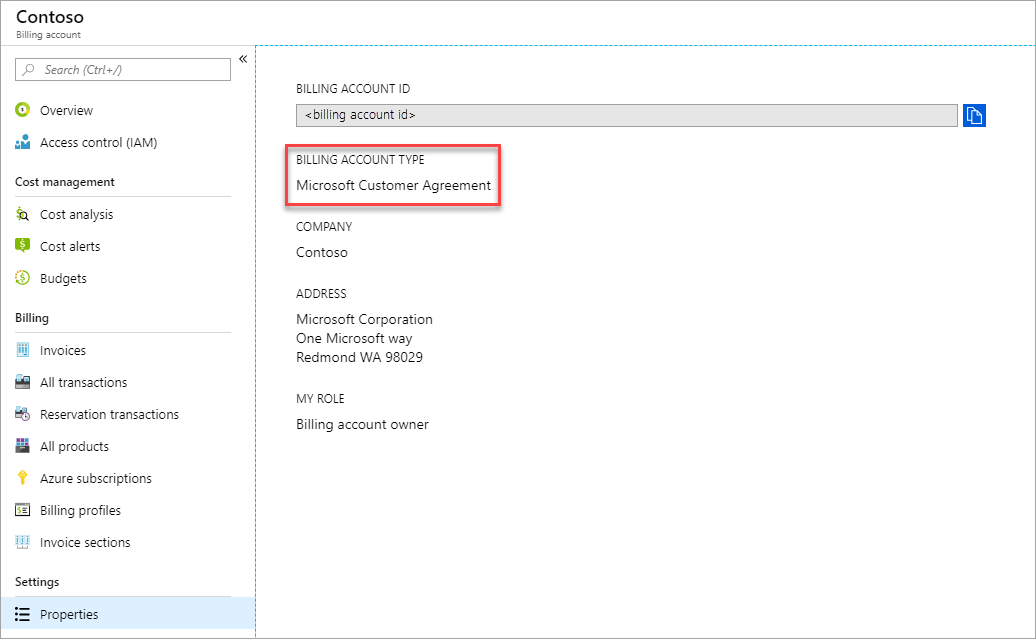
Wenn Sie Zugriff auf mehrere Abrechnungsbereiche haben, überprüfen Sie in der Spalte „Abrechnungskonto“ den Typ. Sie haben Zugriff auf ein Abrechnungskonto für eine Microsoft-Kundenvereinbarung, wenn der Abrechnungskontotyp für beliebige der Bereiche Microsoft-Kundenvereinbarung ist.
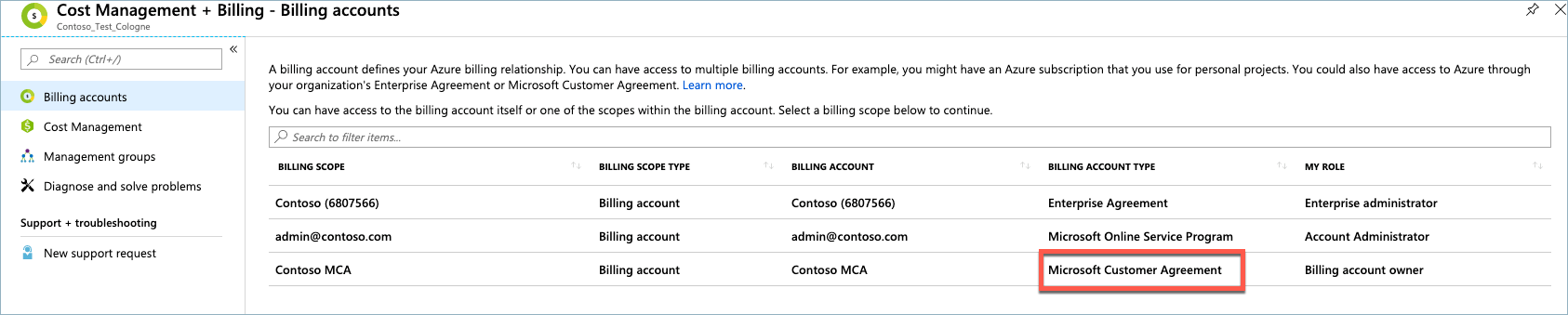
Sie brauchen Hilfe? Support kontaktieren
Wenden Sie sich an den Support, falls Sie weitere Hilfe benötigen, um das Problem schnell beheben zu lassen.